Propaganda
A maioria dos usuários de PC fica sem atualizar o BIOS. Afinal, o desempenho do PC geralmente não é afetado pela versão do BIOS. Então, por que você faria? Duas palavras: estabilidade continuada.
Um BIOS desatualizado pode limitar o desempenho do PC, diminuir a estabilidade do PC, debilitar as configurações de overclock e permanecer incompatível com certos dispositivos. Quando confrontados com problemas, a maioria dos usuários de PC tenta de tudo no livro sem perceber que os problemas decorrem de um BIOS desatualizado. A recomendação geral é: você está bem, até começar a perceber problemas de compatibilidade de hardware.
Aqui, mostraremos como atualizar com segurança o seu UEFI BIOS.
O que é um UEFI BIOS?
o BIOS (Sistema básico de entrada / saída) atua como um gatilho das sortes, verificando e ativando seu hardware. Também determina dispositivos de inicialização, software de aumento de CPU, configurações de overclock Guia para iniciantes de overclocking da CPUOverclock é uma arte, mas não é mágica. Aqui, compartilhamos como funciona o overclock, completo com um guia passo a passo para obter com segurança um aumento de desempenho em sua CPU. consulte Mais informação e vários outros parâmetros.
Também é responsável por testar seus componentes de hardware, como o disco rígido e a GPU, por meio de uma sequência chamada POST (Autoteste de inicialização). A maioria está familiarizada com o BIOS por problemas associados à conexão de hardware. Por exemplo, seu BIOS enviará um erro na tela se a conexão SATA do disco rígido estiver desconectada.

UMA UEFI (Interface de firmware extensível da United) BIOS é a forma mais moderna do BIOS. O UEFI BIOS compartilha muitos recursos semelhantes com a velha escola - geralmente chamada legado - versões do BIOS. A maior inovação do UEFI BIOS é a interface do usuário (UI) clicável e mais acessível.
O UEFI BIOS também permite ótimos recursos adicionais, como monitoramento de hardware, acessibilidade de overclock mais conveniente, perfis de overclock e recursos de flash mais fáceis. Observe a diferença entre o BIOS acima com o MSI mais recente Clique no BIOS 4 abaixo.

O advento de UEFI BIOS Descubra o BIOS e aprenda como aproveitar ao máximoO que diabos é o BIOS, afinal? É realmente importante saber? Pensamos que sim e, felizmente, é bem fácil. Vamos apresentá-lo. consulte Mais informação As versões deram lugar a sistemas de armazenamento massivos (> 2,2 TB) que não funcionariam no BIOS herdado. Ele também permite ambientes de pré-inicialização que podem ser usados quando necessário para mover arquivos, diagnosticar problemas e até navegar na Internet sem a necessidade de um sistema operacional (SO).
Toda versão do BIOS depende da marca e modelo da placa-mãe. Algumas placas-mãe mais antigas não permitem um UEFI BIOS, enquanto placas-mãe mais novas permitem. O processo para atualizar seu BIOS, no entanto, geralmente é o mesmo.
Localizando a versão do UEFI BIOS
As versões do BIOS podem diferir de uma para outra, embora raramente muito. Atualizar a versão do BIOS ou instalar uma versão anterior pode permitir recursos diferentes. É recomendável instalar as versões mais recentes de todos os softwares, incluindo o BIOS, para garantir a máxima compatibilidade e proteção.

Você pode acessar as versões disponíveis do BIOS pesquisando no modelo da placa-mãe. Você pode encontrar o nome do modelo e o número da sua placa-mãe no prompt de comando. Para abrir seu prompt de comando, pressione Tecla do Windows + R, que abre a janela Executar. Aqui, digite cmd e clique Está bem. Agora, digite o seguinte no prompt de comando:
rodapé wmic obter produto, fabricanteA marca e o modelo da sua placa-mãe devem aparecer no seu prompt de comando 15 comandos do prompt de comando do Windows (CMD) que você deve conhecerO prompt de comando ainda é uma ferramenta poderosa do Windows. Aqui estão os comandos CMD mais úteis que todo usuário do Windows precisa conhecer. consulte Mais informação . Google essas informações com o adicionado BIOS para encontrar as versões do BIOS disponíveis para download. Pode ser necessário procurar downloads do BIOS em um Apoio, suporte categoria.
Considere com cuidado qual versão do seu BIOS você gostaria de usar. Se você deseja verificar a versão do BIOS, abra o prompt de comando novamente e digite o seguinte;
Informação do sistemao Versão do BIOS aparece ao lado do respectivo parâmetro na lista.
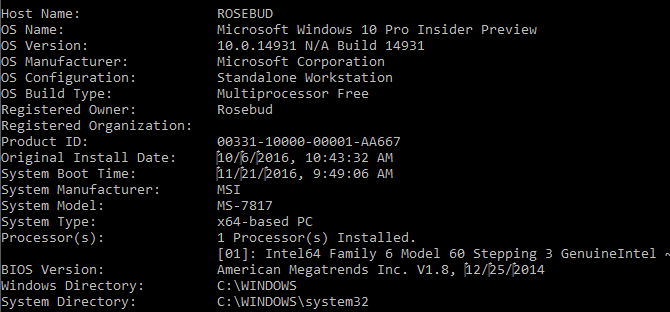
Atualmente, tenho a versão 1.8 instalada no meu PC. Após mais pesquisas, descobri que a versão mais recente é 1.9. Vou atualizar minha versão atual para esta nova versão.
Arquivos BIOS
As atualizações do UEFI BIOS são compostas por dois arquivos principais:
- Um arquivo TXT detalhando as atualizações específicas feitas para esta versão do BIOS.
- O arquivo EXE real para a atualização do BIOS. Leia o arquivo de texto antes de atualizar.
Você notará que não pode abrir o arquivo EXE como um arquivo executável comum. Em vez de instalá-lo, o arquivo deve estar em flash. Piscar um dispositivo significa limpar o software de uma unidade para instalar outra versão do mesmo software. O processo deriva seu nome do uso de BIOS pelo BIOS memória flash, em vez de mecânica NAND e eMMC: tudo o que você precisa saber sobre memória flashO mundo seria um lugar triste sem memória flash. Mas quanto de memória flash você realmente entende? Aqui estão os itens essenciais que você deve saber para fazer compras informadas! consulte Mais informação .
Como você está atualizando o BIOS em vez de atualizá-lo, um desligamento inesperado pode levar a sérias conseqüências e tornar o seu PC inutilizável. Verifique se o USB e a fonte de alimentação estão seguros antes de continuar. Se o processo for interrompido, o BIOS não poderá reverter para uma versão anterior pela natureza de seu processo. É por isso que muitos usuários são intimidados por atualizações do BIOS, mesmo que seja um processo simples.
Piscando o BIOS UEFI
É melhor não instalar o BIOS no ambiente normal do sistema operacional. Você precisará descompactar e mover seus arquivos da pasta BIOS para o diretório raiz (mais externo) de um dispositivo de armazenamento, como uma unidade flash. Depois de salvar seus arquivos na pasta raiz da unidade USB, conecte-o ao computador e reinicie o PC. Depois, entre no seu BIOS Como entrar no BIOS no Windows 10 (e versões anteriores)Para entrar no BIOS, você geralmente pressiona uma tecla específica no momento certo. Veja como entrar no BIOS no Windows 10. consulte Mais informação e localize a opção de flash.
Navegar para M-Flash (ou o equivalente do seu BIOS).

Existem duas categorias no caso acima: BIOS e BIOS + ME. O ME (mecanismo de gerenciamento) - especificamente, o mecanismo de gerenciamento da Intel - controla o monitor de hardware 13 Ferramentas de diagnóstico do Windows para verificar a saúde do seu PCUse essas ferramentas de diagnóstico do computador para executar uma verificação de integridade do PC e corrigir problemas. Alguns oferecem suporte ao diagnóstico do Windows 10, especificamente. consulte Mais informação e ambiente clicável que você vê em seu UEFI BIOS.
Muitas vezes, o download do BIOS inclui arquivos BIOS e ME, portanto, você não precisa instalá-los manualmente. De fato, a maioria das versões do BIOS exigirá que você o instale como BIOS e ME para garantir que o mecanismo de gerenciamento seja compatível com o BIOS.

O M-Flash solicitará que você carregue o arquivo do BIOS. Localize o arquivo na pasta USB raiz e inicie o processo.
Aviso: Verifique se você não perde energia para o seu PC durante esse processo. Como o BIOS é responsável pelo carregamento da ordem de inicialização, um desligamento inesperado durante um flash do BIOS pode deixar o PC inutilizável. Verifique se o seu PC está conectado firmemente ao suprimento de energia antes de executar a atualização do BIOS.
Verificando novamente a versão do BIOS
A atualização do BIOS pode exigir várias reinicializações para o BIOS e o ME, portanto, aguarde até que o processo total seja concluído. Em seguida, insira seu BIOS novamente ou verifique sua versão do BIOS usando o método do prompt de comando. Você poderá ver a versão do BIOS recém-atualizada na parte superior da tela.
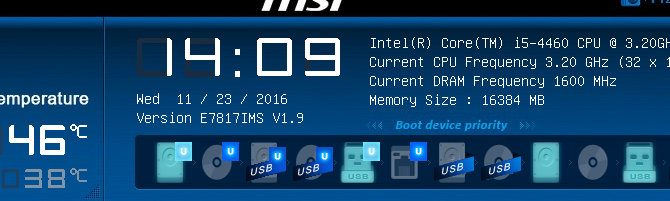
É isso aí! Existe uma grande quantidade de tabus por trás da atualização do BIOS, a menos que seja absolutamente necessário, mas o processo é realmente simples, indolor e pode impedir que vários problemas do PC ocorram no futuro.
Com o novo BIOS!
Até usuários de PC obstinados geralmente ficam sem atualizar o BIOS. Tudo bem, até que algo dê errado e você esteja enfrentando problemas devido a um BIOS desatualizado. Evite isso atualizando seu BIOS agora!
Ainda quer mais conhecimento sobre o BIOS? Aqui está o nosso guia para tudo sobre o BIOS que você precisa saber O BIOS explicou: ordem de inicialização, memória de vídeo, economia, redefinições e padrões ideaisPrecisa alterar a ordem de inicialização do seu PC ou definir uma senha? Veja como acessar e usar o BIOS e algumas configurações comumente modificadas. consulte Mais informação .
Christian é uma adição recente à comunidade MakeUseOf e um ávido leitor de tudo, desde literatura densa até histórias em quadrinhos de Calvin e Hobbes. Sua paixão pela tecnologia é comparada apenas à sua vontade e vontade de ajudar; Se você tiver alguma dúvida sobre (principalmente) qualquer coisa, fique à vontade para enviar um e-mail!


